با ظهور برنامه هایی برای ویرایش و پردازش عکس ها ، ایجاد پوستر و تصاویر بسیار زیبا ، با مشکل جدیدی روبرو هستیم - نحوه استفاده از این منابع. همه دوست دارند که آفرینش آنها بی نظیر باشد.
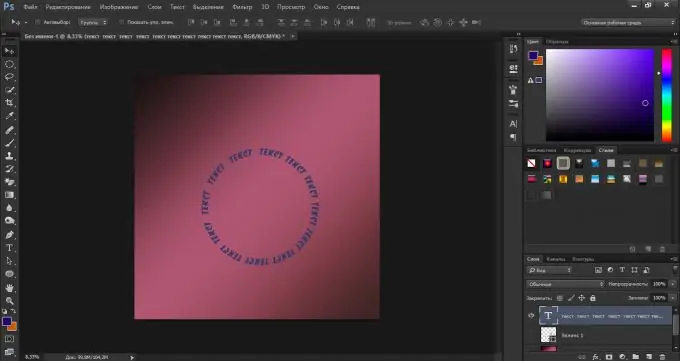
ضروری
- رایانه یا لپ تاپ
- -فوتوشاپ
- - آرزو و ایده ها
دستورالعمل ها
مرحله 1
پس از ایجاد سند جدید با اندازه مورد نیاز ، از ابزار "Ellipse" استفاده کنید.
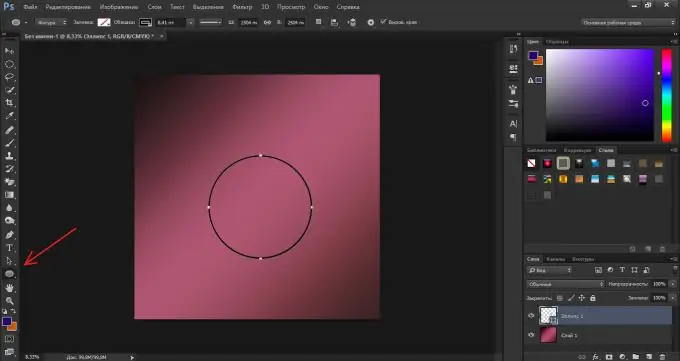
گام 2
روی ابزار "متن" کلیک کنید.
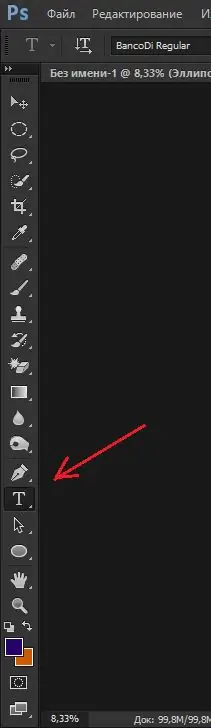
مرحله 3
نشانگر ماوس را به کانتور شکل منتقل کنید و وقتی مکان نما در تصویر به نظر می رسد ، متن را تایپ کنید.

مرحله 4
متن در امتداد کانتور تایپ می شود.
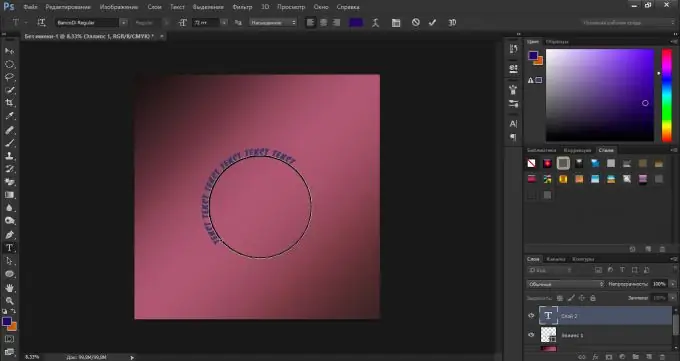
مرحله 5
در گوشه پایین سمت راست در برگه لایه ها ، نماد چشم را از لایه بیضی حذف کنید.
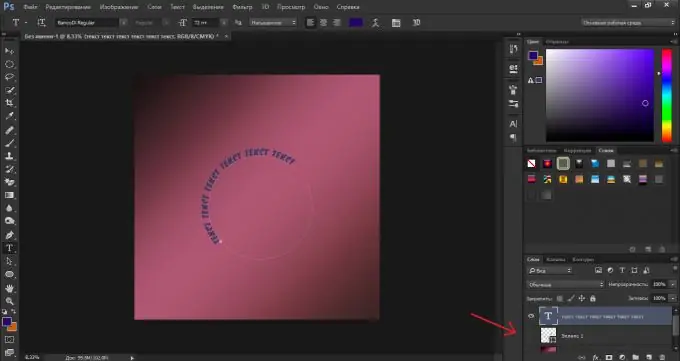
مرحله 6
نتیجه نهایی را می گیریم - متنی که به صورت دایره نوشته شده است.







